ISION PBX IP | ISION
Ision IP é uma plataforma de comunicação PABX amplamente
flexível, e possui o que há de mais moderno em integração das tecnologias analógica, digital e IP.
Oferece maior mobilidade, e muitas vezes, menor investimento em infraestrutura, não sendo necessário a troca
dos seus aparelhos telefônicos atuais.
- Esta solução pode
transformar o seu celular em ramal (Android ou iOS). - Permite Click to Call
Leucotron. - Melhora o atendimento ao
cliente, pode ser integrado com o seu CRM, Helpdesk, APIs, etc.
Veja como instalar SIP Trunk no ISION PBX IP, testar grátis:
Em tempo, SIP Trunk é o nome que se dá para a uma Linha de Telefone baseada em
SIP. Já um número de telefone baseado em SIP é chamado de Número
Virtual ou de DID por motivos como: Mobilidade, pode ser habilitado em cidades
onde o cliente nem possui endereço ou estrutura física.
O SIP Trunk da Directcall é compatível com qualquer versão do ISION, no entanto aconselhamos a utilização da versão
mais recente para garantir o uso pleno de todos os recursos dos nossos troncos e números SIP (DIDs). – Site LEUCOTRON ISION
Manual de instalação:
Obs: As informações para configuração da conta estão disponíveis no email de “Instrução de Uso” enviado pela Directcall.
1 – Registrando:
1.1 – Acessar o Ision através do Configurador Web;
1.2 – Acessar a opção “Ligações Originadas / Provedores SIP”;
1.3 – Escolher um Provedor SIP disponível para fazer o registro.
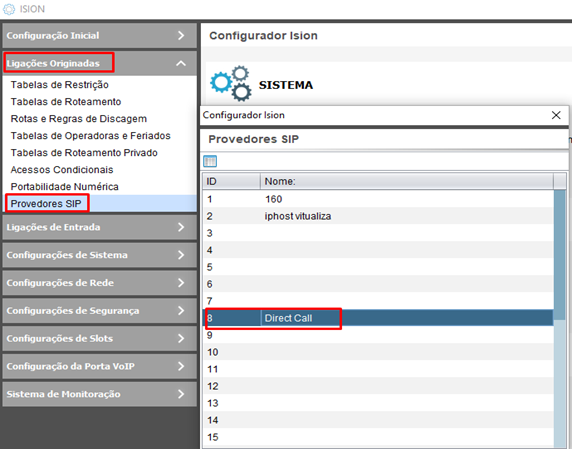
1.4 – Na aba “Configurações”, configurar os campos:
– Nome
– Domínio
– Porta
– Envia Identificação
– Método de repasse de discagem
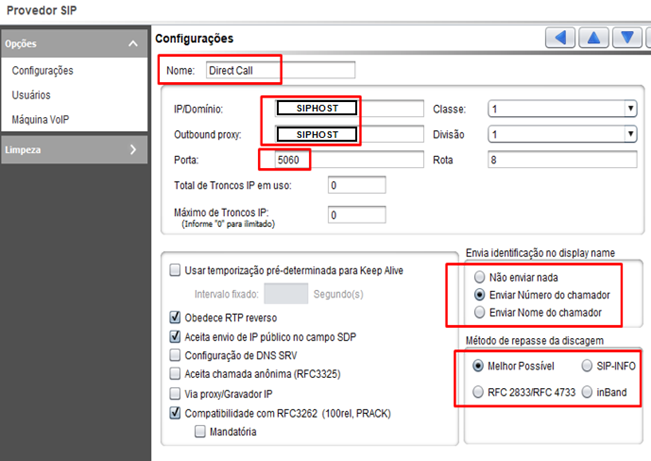
1.5 – Na aba “Usuários”, configurar os campos:
– Usuário
– Usuário para autenticação
– Senha
– Intervalo de registro
– Usuário requer registro
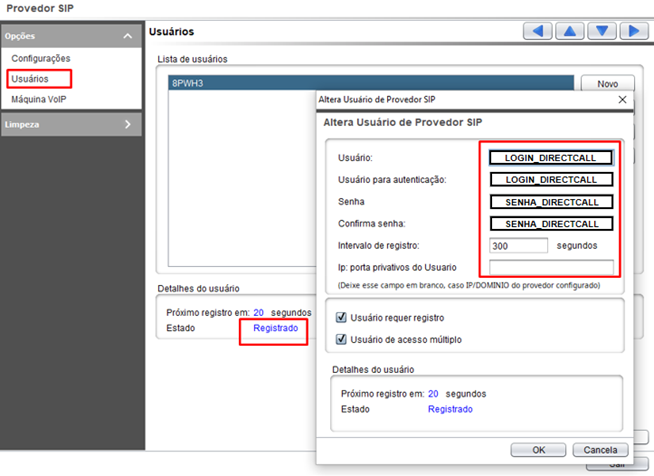
1.6 – Log’s telnet coletados:
sip provider
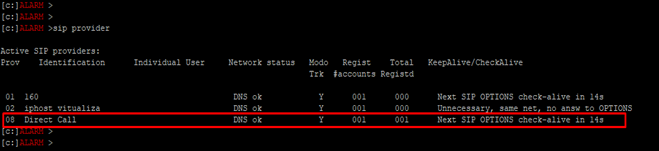
mode sipreg on

2 – Ligações de saída:
2.1 – Ir na opção “Ligações Originadas / Rotas e Regras de Discagem” e definir uma rota para incluir nela o Provedor SIP que foi criado para a operadora.
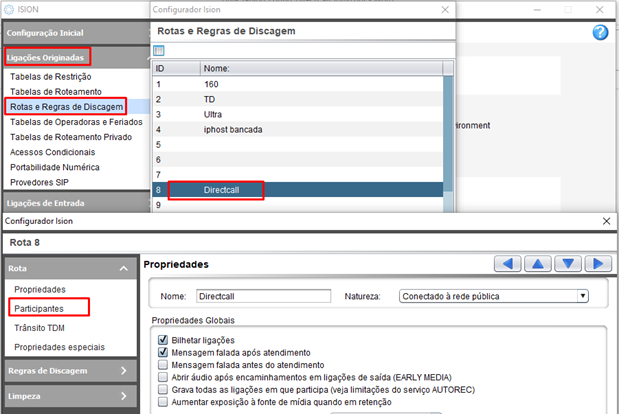
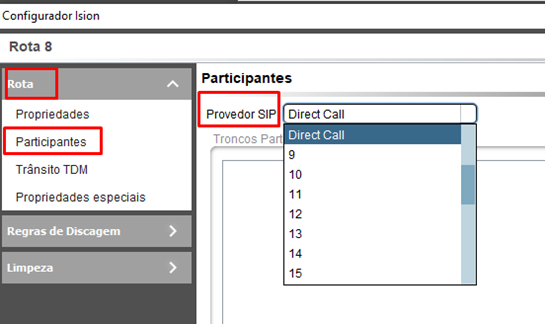
2.2 – Ainda na rota escolhida, colocar um nome para ela e habilitar o campo “Utilizar processamento de discagem”.

2.3 – Ainda na rota, ir à opção “Regras de Discagem / Processamento” e definir as regras de discagem.
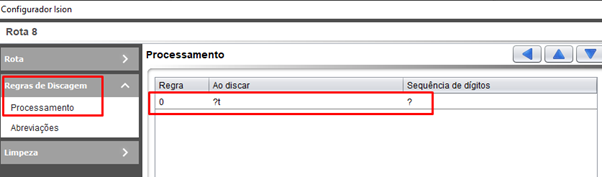
2.4 – Ir na opção “Ligações Originadas / Tabelas de Roteamento” escolher uma tabela de roteamento e programar essa tabela para que as ligações de saída saiam pela operadora.
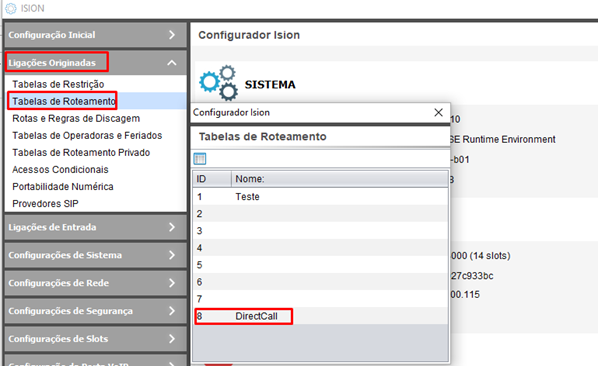
2.5 – Programar a tabela de roteamento para que as ligações de saída saiam pela operadora.
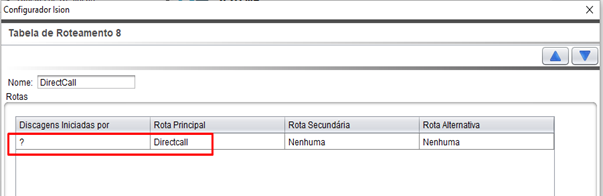
2.6 – Log’s coletados:
mode sipcall on
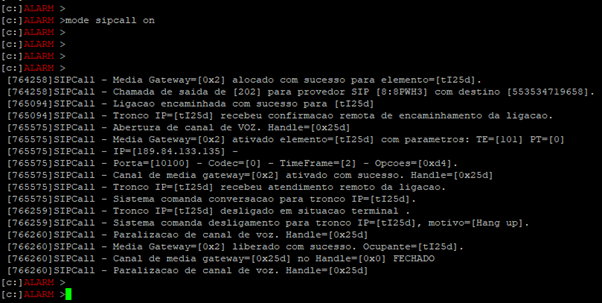
3 – Ligações de entrada:
3.1 – Ir na opção “Ligações Entrada / Filtro Voip” e definir as regras para entrada das chamadas, pode se fazer um filtro pelo IP da operadora e direcionar a chamada para um destino dentro do PABX.
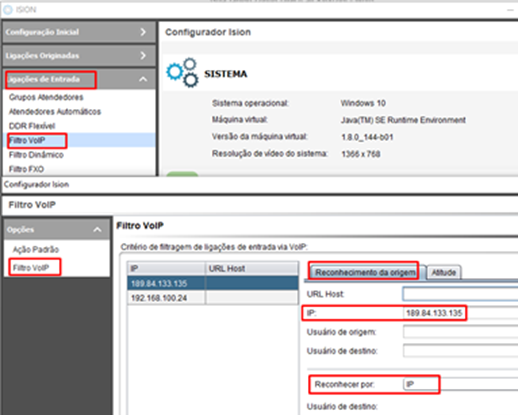
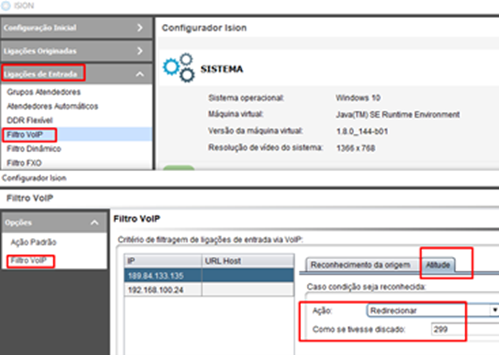
Pronto seu SIP já estará configurado!
Você já poderá FAZER e RECEBER ligações, a partir do número de telefone de teste ou definitivo que enviamos para o seu e-mail.
| Você poderá discar assim: |
- Incluindo código de país + código de área + telefone (ex. 55 41 3016 0300)
(esta forma é obrigatória para ligações DDI) - Incluindo apenas código de área + telefone (ex. 41 3016 0300)
(esta forma ou a anterior é obrigatória para ligações DDD) - Incluindo apenas o número do telefone (ex. 3016 0300)
(esta forma funciona apenas para ligações locais, no código de área do seu cadastro de cliente, na Directcall)






























































